Жести та ярлики є чудовим способом швидкого доступу до потрібних функцій, оминаючи меню та програми. Уявіть, що ви можете виконувати дії, просто торкнувшись задньої панелі свого смартфона. У цій статті ми покажемо, як налаштувати цю функцію на вашому телефоні Android.
Для початку вам потрібно переконатися, що ваш пристрій працює на ОС Android 7.0 або новішої версії. Крім того, знадобиться завантажити спеціальну програму під назвою «Tap, Tap». Процес встановлення є досить простим.
Відкрийте браузер на вашому пристрої Android та перейдіть за цим посиланням на форум XDA. Знайдіть та завантажте APK-файл останньої версії програми. Зверніть увагу, що на момент написання цієї статті програма знаходиться в бета-версії, тому інтерфейс може дещо відрізнятися від зображень у статті.
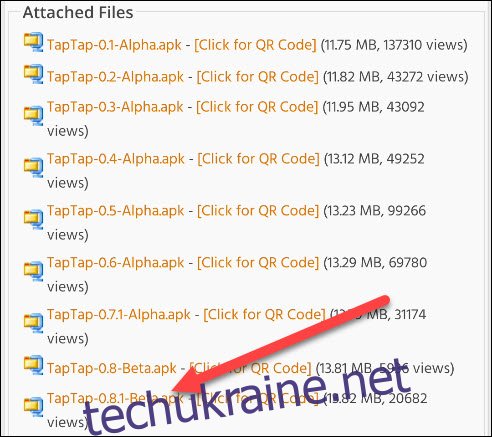
Після завантаження файл з’явиться у сповіщеннях. Торкніться сповіщення, щоб розпочати встановлення APK-файлу.

Можливо, вам буде потрібно надати браузеру дозвіл на встановлення програм з невідомих джерел. Якщо з’явиться спливаюче вікно, воно перенаправить вас до налаштувань.
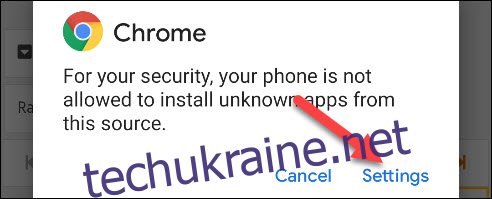
Активуйте перемикач “Дозволити з цього джерела”. Надалі вам не потрібно буде робити це знову при встановленні APK-файлів з браузера.

Поверніться назад та натисніть “Встановити” у спливаючому повідомленні.
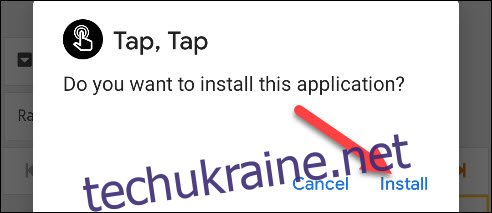
Після завершення встановлення, натисніть “Відкрити”, щоб запустити додаток.
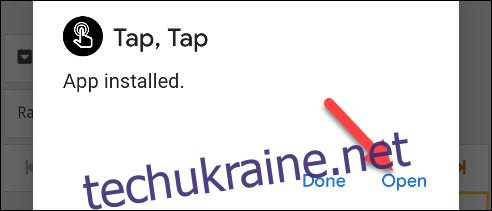
Перш за все, необхідно увімкнути службу доступності для Tap, Tap. Це дозволить додатку розпізнавати натискання на задній панелі телефону та виконувати відповідні дії. Торкніться повідомлення у верхній частині екрана програми.
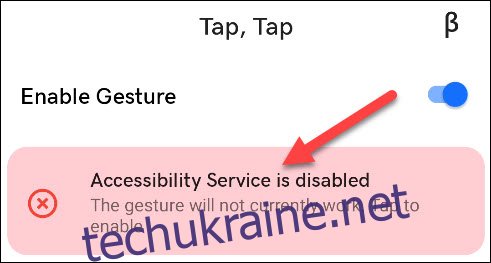
Ви потрапите до налаштувань доступності Android. Знайдіть у списку Tap, Tap.
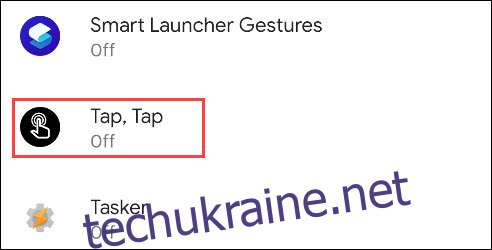
Активуйте перемикач “Використовувати Tap, Tap”. Повідомлення вказує на те, що програма отримає повний контроль над вашим пристроєм. Якщо ви згодні, натисніть “Дозволити”.
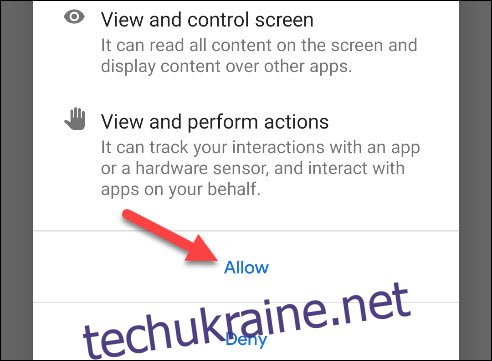
Ви повернетеся до програми Tap, Tap. Наступним кроком є відключення оптимізації акумулятора, щоб програма не була примусово закрита у фоновому режимі.
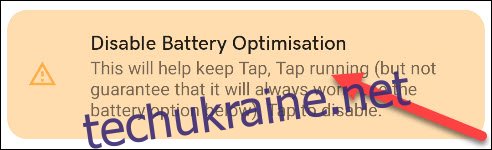
З’явиться повідомлення з проханням дозволити програмі працювати у фоновому режимі. Натисніть “Дозволити” для продовження.
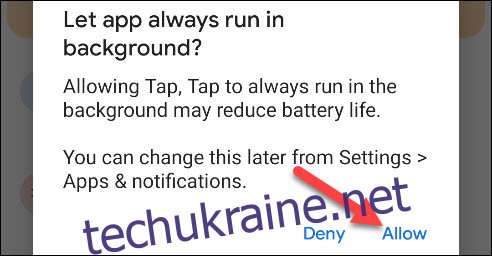
Програма тепер готова до використання! Tap, Tap має багато можливостей. Розглянемо деякі з них.
У розділі “Жест” ви можете вибрати “Модель пристрою” та налаштувати чутливість жесту. На момент написання статті, доступні моделі пристроїв обмежені телефонами Pixel, але програма працює на багатьох інших пристроях.
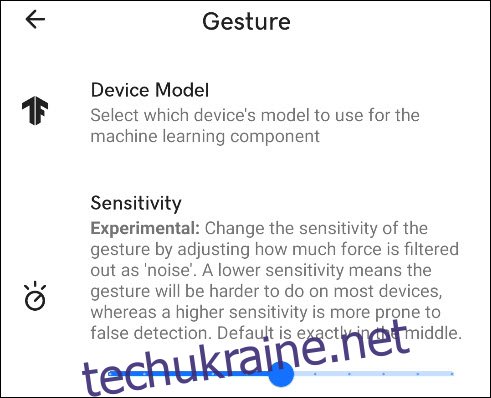
Можна налаштувати два типи жестів: “Дії подвійного натискання” та “Дії потрійного натискання”. Жест подвійного натискання завжди активний, тоді як потрійне натискання можна увімкнути або вимкнути.
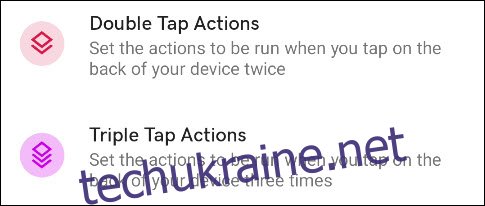
У налаштуваннях “Дії подвійного натискання” ви побачите список дій, які виконуються у порядку зверху вниз. У цьому прикладі перше подвійне натискання запускає Google Assistant, а друге – робить знімок екрана.
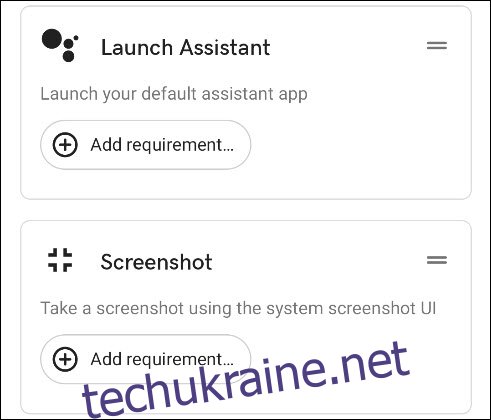
Щоб змінити порядок дій або видалити їх, натисніть і утримуйте значок “=” у кутку картки дії та перетягніть його в кошик.

Щоб додати нову дію, натисніть кнопку “Додати дію” внизу екрана.

Існує декілька категорій дій, які можна вибрати. Рекомендуємо вивчити кожну з них, щоб побачити всі можливості програми. Ось декілька прикладів:
Запуск: Запуск певних програм, ярликів, Google Assistant, пошук в Інтернеті тощо.
Дії: Зробити знімок екрана, відкрити панель сповіщень, заблокувати екран, відкрити панель програм, відтворити/призупинити відтворення медіа тощо.
Утиліти: Ліхтарик, режим доступності.
Додатково: Меню гамбургера/кнопка “Назад”, Tasker.
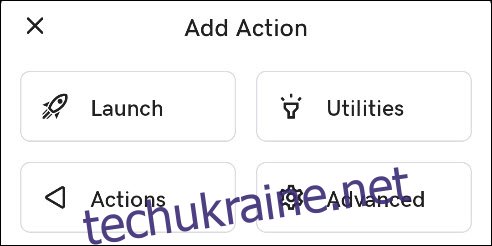
Натисніть кнопку “+” біля дії, щоб додати її.
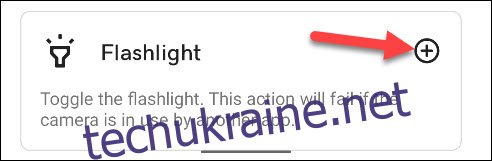
Дії також можуть включати “Вимоги”. Для виконання дії необхідна певна умова. Ви можете використовувати вимоги, щоб запобігти випадковому запуску дії. Натисніть “Додати вимогу”.
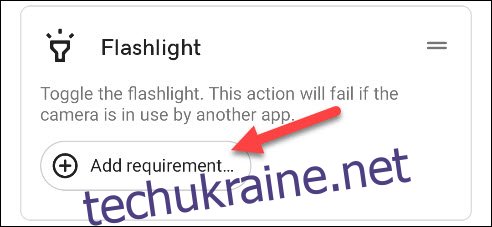
Прокрутіть список вимог і натисніть кнопку “+”, щоб додати одну з них. До дії можна додати декілька вимог.

Налаштування “Дії потрійного натискання” працює так само, але спершу його потрібно ввімкнути.
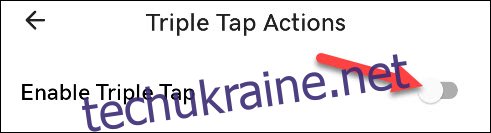
Наступний розділ, який ми розглянемо – “Ворота”. Це умови, схожі на “Вимоги”, які блокують виконання жестів. “Вимоги” застосовуються до конкретних дій, тоді як “Ворота” впливають на всі жести.

Активуйте перемикачі для необхідних воріт або натисніть “Додати ворота”, щоб додати нові умови.
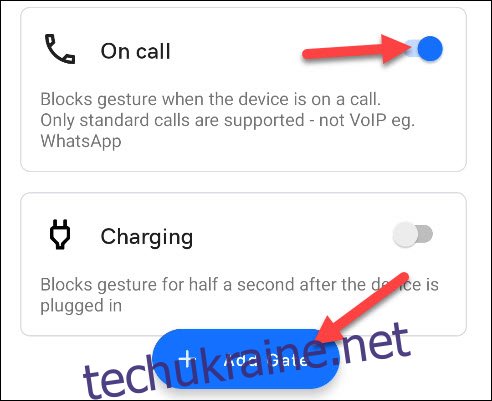
Ось і все! Як уже згадувалося, ця програма пропонує багато можливостей. Єдиним обмеженням є ваша уява. Ви можете створити дуже корисні ярлики, якщо приділите трохи часу на вивчення налаштувань.